מצגות אופייניות הן פרשיות משעממות עם טקסט וטקסטים ארגוניים המספקים מעט עניין. מיקרוסופט יודעת זאת. הם אפילו שיחררו את שלהם חלופה של PowerPoint צור מצגות מבוססות ענן באמצעות ה- PowerPoint Destroyer Sway של מיקרוסופטMicrosoft Sway הוא כלי חדש לבניית מצגות מבוססות ענן. Sway מציעה חווית עיצוב מהירה וקנבס לרעיונות שלך. מתנדנדים מהירים ליצור וקל לשתף. קרא עוד שקוראים לו להתנדנד.
עם זאת, הם שיפרו את אפשרויות הטמעת המדיה של PowerPoint במהלך המהדורות האחרונות. באמצעות PowerPoint 2013 / Office 365 היכולת להטמיע מדיה מקוונת העניקה לתוכנה רווח חיים מסוים, מה שמאפשר לך להטביע סרטוני YouTube לשקופיות PowerPoint.
מדוע להטביע מדיה במצגת ה- PowerPoint שלך?
במאה ה -21, מצגות צריך מדיה משובצת. זה יהיה נחמד לומר שהזמן עבר על המוות על ידי PowerPoint, אבל זה לא נכון בהחלט. עם זאת, אחת הדרכים להתייאש היא על ידי הוספת YouTube והטבעות מדיה אחרות.
בהתחלה, ניתן היה להוסיף תמונות למצגות שלך; מאוחר יותר, מעברים קוליים ומוזרים. כעת, ניתן להטמיע סרטונים ותמונות המאוחסנים במחשב ובמקוון. באופן ספציפי, סרטוני YouTube, אלה שב- Microsoft OneDrive שלך, כל דבר המאוחסן במחשב המקומי שלך או רשת ואפילו קודי הטמעה משירותי וידאו מקוונים אחרים יכולים להיות מוטמעים בשקופית PowerPoint.
על ידי הכנסת מדיה עשירה מהאינטרנט, מאפשרת דינמיקה חדשה לחלוטין למצגות. הצגת המצגת שלך הופכת לחוויה מעניינת הרבה יותר, כך בזמן שלנו 5 טיפים עיקריים לשיפוץ מיומנויות המצגת שלך בין לילה 5 טיפים ל- Powerpoint לשיפור מיומנויות המצגת שלך במהלך הלילהאתה עולה לבמה. כפות הידיים שלך מיוזעות, הלב שלך שולט, וכפי שאתה עומד לפתוח את הפה ולדבר, המוח שלך מתרוקן. זקוק לעזרה? קרא עוד ממליץ בפני סרטונים, ניתן לשקול שתבזבז זמן במציאת הסרטון המושלם להטמעה, ולא בכל קליפ ישן.
תמיכה בווידיאו של YouTube ב- PowerPoint
תמיכה בווידיאו ב- YouTube ב- PowerPoint אינה תכונה חדשה. עם זאת, הוא הוצג מחדש לאחר שהפונקציונליות הופרה ב- PowerPoint 2010. זה קרה בעקבות שינוי בפורמט קוד ההטמעה של אתר הווידיאו (השלכת הקוד הקודם), וכתוצאה מכך נשברה תכונת הטמעת הווידאו ב- PowerPoint.
צפוי כי עדכונים שוטפים ל- Office 2013/365 יביאו לשמירה על הפונקציונליות, וזה היה המצב עד כה.
נכון לעכשיו, ניתן להטמיע סרטוני יוטיוב במהדורת 2013 של PowerPoint ולצפות בגרסאות 2010 ו- 2013.
הטמעת סרטוני YouTube במצגות
תפיסת תשומת הלב של הקהל שלך באמצעות סרטון יוטיוב תביא מימד חדש לחלוטין למצגת שלך.
כדי לגרום לזה לקרות, הכינו את השקופית עם הכותרת וכל תוכן אחר שתרצו לכלול, ואז הכנס> וידאו> וידאו מקוון ...> YouTube. זה יאפשר לך לחפש ב- YouTube ולהטביע את תוצאת החיפוש המועדפת שהתקבלה במצגת שלך, ולמקם אותה על השקופית כנדרש.

כשאתה מרוצה מהמיקום, לחץ באמצעות לחצן העכבר הימני על הסרטון והשתמש בסמל התחל אפשרות לקבוע אם הקליפ אמור להתנגן אוטומטית (כאשר השקף נטען) או בלחיצה (כאשר לוחצים עליו בעכבר). תוכלו גם לראות שיש כאלה סגנון אפשרויות, אך אלה אינן חלות על הסרטון, אלא רק תמונת התצוגה המקדימה.
כשאתה מציג תצוגה מקדימה של השקופית, המחשב שאתה משחק בו עליו יצטרך להיות מקוון כדי שהקליפ יושמע, אחרת רק תצוגה מקדימה תופיע. תצטרך גם לחכות לרגע לטעינה נכונה של השקופית לפני שתלחץ שחק בשקופית.

שים לב ייתכן שיהיה עליך ללחוץ על אפשר תוכן כפתור בסרגל אזהרת האבטחה, בהתאם להגדרות שלך ל- PowerPoint לפני ההפעלה. כשזה יקרה, תהיה לך אפשרות להפוך את הקובץ ל מסמך מהימן.
סרטונים אחרים
ניתן להוסיף קבצי וידאו מהמחשב שלך, מכונן רשת מקומי, NAS או OneDrive באמצעות אותו תפריט (ל- PowerPoint יש תמיכה ב- AVI, MP4, MOV, MPG, SWF, WMV ו- ASF), כמו גם סרטוני וידיאו מקוונים אחרים מקורות. עם זאת, PowerPoint לא עובד טוב מדי עם קודי הטמעה מסוימים. למשל, לא ניתן להטביע קטעי Vimeo ב- PowerPoint, אפילו עם קוד ההטמעה הישן של השירות.
הוספת תמונות מהאינטרנט
זה קל מספיק להוסיף תמונה מהמחשב שלך למצגת PowerPoint (הכנס> תמונות, או בחר בלחצן המתאים בשקופית הריקה), אבל מה עם תמונות מהאינטרנט?
תמונות ניתן למצוא באינטרנט ב- Office.com, ב- OneDrive, תמונות Bing ואפילו בפייסבוק וב- Flickr אם יש לך חשבונות אלה המשויכים ל- Office.
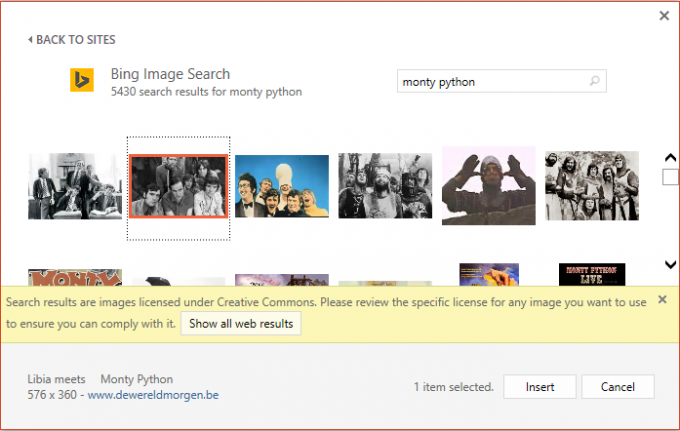
פתוח הכנס> תמונות מקוונות ודפדף בשיטה שנבחרה, בעזרת כלי החיפוש Bing ו- Office.com קליפ במידת הצורך. כשתבחר התמונה היא תועתק למצגת שלך שם תוכל למקם מחדש ולשנות את גודל הגודל בהתאם לצורך.
תמונות מסך ואלבומי תמונות
אתה כנראה מודע ל הכנס תמונות אפשרות; אחרי הכל, זה היה היבט מרכזי ביצירת השקופיות ב- PowerPoint כבר כמה שנים!
אך האם אתה מודע לאפשרויות צילום המסך ואלבום התמונות של תפריט הכנס? הראשונה מאפשרת לך להוסיף תמונות ששמרת לאחרונה באפשרות 'מסך הדפסה של Windows', ואילו האחרונים מאפשר לך ליצור ולהטביע אלבום תמונות במצגת שקופיות חדשה לגמרי, כלומר לא ניתן להטמיע בה הקיים שלך מצגת. זו רק אחת מכמה דרכים שתוכלו לעשות השתמש ב- PowerPoint מעבר למצגת הרגילה 5 שימושים יצירתיים של מצגות PowerPoint שעדיין לא בחנתMicrosoft PowerPoint יכול לעשות הרבה יותר מאשר מצגות משעממות. הגיע הזמן של PowerPoint 2013 והחיפוש אחר שימושים יצירתיים ולא שכיחים ב- PowerPoint נמשך. הנה חמישה. קרא עוד .
שפר את מצגת ה- PowerPoint שלך עם סאונד
משהו אחר שמעניק למצגות שלך פורניר איכותי נוסף הוא הצליל.
האפשרות המקוונת הנוכחית היחידה - באמצעות הכנס> שמע> אודיו מקוון הוא להכניס אודיו קליפ מ- Office.com. עשה זאת על ידי חיפוש אחר הצליל שברצונך לכלול ואז בחירה מהתוצאות. למרבה הצער, אין דרך לצפות בתצוגה מקדימה של השמע, אך מכיוון שהקבצים אינם גדולים כל כך, זה לא אמור להוות בעיה.

הכנס אודיו מקומי
באופן דומה, ניתן להוסיף אודיו המאוחסן באופן מקומי למצגות, כפי שהיה מאז PowerPoint 97. זה נעשה באמצעות הכנס> שמע> שמע במחשב שלי. שונות קבצי קול 5 מקורות מעולים לקטעי שמע ואפקטים קוליים לשימוש חופשיכשהייתי בן 14 קניתי תקליטור מלא באפקטים קוליים. שילמתי גם כסף טוב בשביל זה. התקליטור כלל בערך 20-30 אפקטים קוליים של כל דבר, החל מבכי של תינוק ועד ... קרא עוד ניתן להטמיע מ- MP3 ל- WAV, אך לקבלת התוצאות הטובות ביותר אלה צריכות להיות קטנות ככל האפשר כדי להימנע מנגינה משפיעה לרעה על המצגת שלך. אתה יכול גם להשתמש ב- הקלט שמע אפשרות ליצור קריינות שמע למצגת בתוך PowerPoint.
לאיזו אפשרות שמע בחרת, אתה יכול להשמיע אודיו על שקופיות מרובות עם הטבעה יחידה. לאחר הוספת התקשורת, חפש את הקשר כלי שמע כרטיסיות ובחר השמעה. כאן, כמו גם כלים לקצץ ולהוסיף להתפוגג ולדהות, תמצאו את זה שחק ברקע אפשרות. לחץ על זה והפעל את התחל אוטומטית הגדרה. שים לב שהשמע יחפוף עם קליפים אחרים שתכלול, לכן השתמש בתכונה זו בזהירות.
העשר את המצגות שלך עם קבצי מדיה
כמעט כל מדיה (אפילו דפי אינטרנט כיצד להוסיף דפי אינטרנט בשידור חי לשקופית PowerPoint קרא עוד !) ניתן לשבץ במצגת PowerPoint, מה שמאפשר לך להעביר רעיונות ומושגים בדרכים מעניינות יותר ויותר. רק וודא שאתה כבד את חוק זכויות היוצרים מבולבלים לגבי דיני זכויות יוצרים? המשאבים המקוונים האלה יכולים לעזורזה נושא מבלבל, כן, אבל חשוב שתעטפו את הראש סביבו. אם אתה מעורב בעבודה יצירתית כלשהי, המשאבים האלה יעזרו לך לעשות בדיוק את זה. קרא עוד כשאתה משתמש בתמונות ומדיה אחרת לצורך קביעתך.
אתה חושב שיש כאן משהו שפספסנו? האם נתקלת בבעיות עם הטמעת מדיה ב- PowerPoint 2013 או ב- Office 365? תודיע לנו!
כריסטיאן קאוולי הוא סגן עורך לביטחון, לינוקס, עשה זאת בעצמך, תכנות וטכנולוגיות. הוא גם מייצר את הפודקאסט שימושי באמת ובעל ניסיון רב בתמיכה בשולחן עבודה ותוכנה. תורם למגזין Linux Format, כריסטיאן הוא טינקרר Raspberry Pi, חובב לגו וחובב משחקי הרטרו.